
Thaum koj sim hloov kho tus tsav tsheb ntawm lub Windows 10 Tus thawj coj ntaus ntawv, koj yuav tau txais cov lus uas tsim nyog rau cov tsav tsheb no tau teeb tsa "thiab cov kev tshawb fawb tshiab rau kev hloov kho tshiab hauv lub Windows hloov tshiab", Los ntawm txhaj rau ntawm tshooj saum toj no qhib cov tsis muaj qhov twg uas cov kev hloov tshiab tsav tsheb no tuaj yeem muaj.
Raws li koj tuaj yeem pom hauv lub screenshot hauv qab no, koj tau pom zoo kom tsis txhob nruab cov tsav tsheb los ntawm "kev xaiv tau tshiab" yog tias muaj teeb meem nrog cov khoom siv ua haujlwm tsis pom. Txawm li cas los xij, qee qhov rai 10 cov tsav tsheb txuas ntxiv hloov kho kom hloov tau.
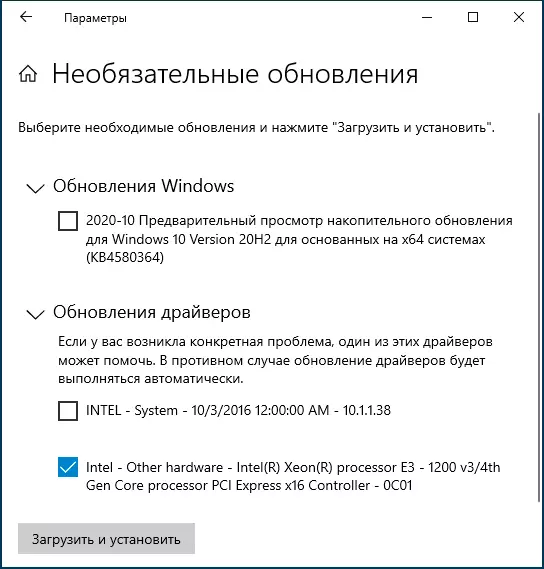
Dab tsi pauv nyob rau hauv tsis siv neeg hloov tshiab Windows 10 tsav
Kev tsim kho tau teem rau lub Kaum Ib Hlis 5, 2020 rau Windows 10 2004, nws yuav tsis tsim nyog tau hloov kho tshiab, tam sim no nws yuav tsis tau nruab hloov kho cov neeg tsav tsheb tshiab hauv lub kaw lus ntaus ntawv: Yog tias tsim nyog, Koj yuav tsum tau khiav ntawm nws los ntawm qhov hloov tshiab nruab nrab Windows 10.Thawj thawj zaug txuas nrog lub khoos phis tawm, cov cuab yeej yuav tsis hloov - Windows 10 tseem yuav sim nrhiav thiab nruab tus neeg tsav tsheb tsim nyog.
Nws tseem ceeb npaum li cas? - Hauv kuv lub tswv yim, qhov kev hloov pauv yog qhov zoo, vim tias qhov xwm txheej ntawm cov hom tom ntej tau ntsib.
- Tus neeg siv khoom tsim tshwj xeeb cov khoom siv hluav taws xob cov tsav tsheb los ntawm kev tsim cov manually los ntawm lub vev xaib raug cai. Cov tsav tsheb ua haujlwm kom zoo thiab coj mus rau hauv tus account cov yam ntxwv ntawm cov khoom siv.
- Windows 10 pom tus neeg tsav tsheb tshiab (tab sis qhov no tus neeg tsav tsheb tsis ncaj qha los ntawm lub chaw tsim khoom, thiab nws yog qhov tsim nyog "uas xav tau) thiab nruab nws.
- Raws li qhov tshwm sim, muaj cov teeb meem nrog cov haujlwm ntawm cov khoom siv.
Ntawm lub sijhawm no, nws tau ua dhau los ua cov yeeb yam zoo li cov tau piav qhia hauv cov lus qhia yuav ua li cas txiav txim siab hloov tshiab ntawm Windows 10 tsav.
Cais tsis pub kev tsav tsheb hloov tshiab los ntawm Windows 10 hloov tshiab raws li hauv qab no. Rau Windows 10 Pro thiab Enterprise:
- Pib cov pab pawg hauv zos txoj cai editor ( Win + R. — gpedit.msc.)
- Mus rau Ntu Khoos phib tawj Configuration - Cov Thawj Coj Txheej Txheem - Cov Cheebtsam Windows - Windows hloov kho tshiab.
- Pab kom lub "tsis suav cov tsav tsheb hauv Windows hloov tshiab".
Hauv Windows 10 lub tsev, qhov twg gpedit.msc tsis muaj, tib yam tuaj yeem ua hauv kev sau npe: Nws yog txaus los tsim cov duas me me (32-ntsis) muaj npe Xws li cais tawmriverquarate. Thiab lub ntsiab lus 1 Hauv ntu kev sau npe
HKEY_LOCAL_MACHINE \ FOFTS \ RICIS \ Microsoft \ Windows \ WindowsUddateThaum tsis muaj kev faib tawm, tsim nws.
Cov Ntaub Ntawv Ntxiv
Feem ntau, hauv cov khoom siv cuam tshuam rau kev hloov kho ntawm cov tsav tsheb ntawm ntau yam khoom siv no, Kuv yuav tsum tau hais txog cov khoom lag luam rau cov khoom siv no twb tau nruab "tsis txhais tau tias qhov no yog muaj tseeb. Tam sim no zoo li qub tuaj yeem hais txog qhov tsis muaj kev hloov kho tsheb hloov tshiab hauv lub chaw hloov tshiab.
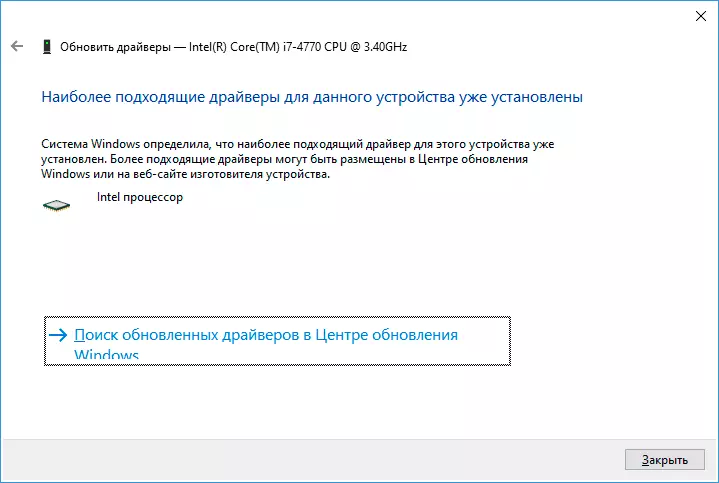
Cov kab hauv qab yog tias Windows 10 tab tom nrhiav cov tsav tsheb uas tau tshaj tawm koj cov cuab yeej siv ntawm Microsoft, nws tuaj yeem hloov tawm) yog li tsuas yog "cov tsav tsheb sib txuam xwb uas tsis ua Muab tag nrho-foundged ntaus ntawv ua tau zoo - Video phaib, Wi-nkaus lossis network adapter, lwm yam khoom siv.
Yog li ntawd, yog tias muaj lub laj thawj kom qee qhov teeb meem cuam tshuam nrog cov tsav tsheb, tsis txhob cia siab rau cov lus ntawm cov chaw tsim khoom ntawm cov khoom lag luam khoom siv - koj Laptop (rau koj tus qauv), motherboard (hauv lub PC) lossis ib qho khoom siv tshwj xeeb. Xav txog qhov ntawd txawm tias lub vev xaib muaj tsuas yog rau cov txheej txheem dhau los (Windows 7, 8.1), raws li txoj cai, lawv tau ua tiav zoo thiab ua haujlwm hauv Windows 10.
